A remoção de vocais de músicas gravadas depende de dois bits de ciência bacana - as propriedades de som estéreo e cancelamento de fase de ondas sonoras contrárias. Não se preocupe, não há necessidade de um diploma de engenharia de sua parte, já que o editor de som de código aberto Audacity cuida dos detalhes.
No entanto, as condições necessárias para remover completamente os vocais são exatas e qualquer desvio pode deixar parte do vocal para trás. Do audacity Redução e isolamento vocal e legado Removedor Vocal os efeitos fornecem um bom conjunto de ferramentas para realizar as tarefas.
Vídeo do dia
Não existe uma maneira universal e confiável de remover vocais sem acesso às gravações multi-track originais.
Trilhas diferentes requerem técnicas diferentes para atingir o máximo possível de atenuação ou isolamento. Isso depende de onde os vocais estão posicionados no campo estéreo e de seus frequência conteúdo em comparação com o resto do áudio. -- o manual do Audacity, "Tutorial - Remoção vocal e isolamento. "
Como funcionam os removedores vocais
Som estéreo
Ao ouvir uma gravação estéreo, principalmente por meio de fones de ouvido, você ouve sons que vão de orelha a orelha, não apenas à esquerda ou à direita, onde os alto-falantes realmente estão. Seu cérebro processa o som que chega em cada ouvido usando diferenças de volume e tempo. Se um som for mais alto em seu ouvido direito e chegar antes que o sinal alcance seu ouvido esquerdo, você perceberá que esse som está à direita. Quando um som chega aos dois ouvidos ao mesmo tempo e ao mesmo volume, você o percebe como se estivesse à sua frente. Este é o princípio de audição binaural.
Cancelamento de Fase
O som viaja em ondas, alternando entre altos e baixos. Quando duas ondas chegam ao mesmo ponto, o que acontece depende das semelhanças e diferenças entre as ondas. Aquele som que chega aos seus ouvidos ao mesmo tempo e volume é reforçado se as ondas estiverem na mesma fase. Ou seja, quando o som foi criado, ele produziu uma vibração que primeiro produziu pressão positiva, depois reverteu e gerou pressão negativa. Imagine uma onda senoidal subindo e descendo, e você tem a ideia. Esse sinal central de dois alto-falantes do fone de ouvido está em fase.
Como a polaridade de um sinal elétrico que alimenta áudio para fones de ouvido, em nosso exemplo, pode ser alterada, a relação de fase do som também pode. Por exemplo, inverter os fios do lado esquerdo dos fones de ouvido faz com que o alto-falante se afaste e empurre para frente, enquanto o lado direito empurra para frente e depois recua. Tudo o resto é o mesmo. O volume permanece constante e os sons chegam ao mesmo tempo. A energia dessas duas ondas, no entanto, se anula.
Mixagem estéreo e cancelamento de voz
Por convenção, os vocais para gravações contemporâneas costumam ser mixados no centro de uma imagem estéreo, o campo de som percebido entre os canais esquerdo e direito. Também chamado de panorâmica central, significa que o vocal tem um sinal idêntico nos lados esquerdo e direito de uma mixagem. Outros instrumentos são espalhados pela imagem estéreo de um lado a outro. Quando a fase de um canal de áudio é invertida, todos os sons comuns de volume igual ocorrendo no mesmo instante serão cancelados. Aquele vocal central desaparece.
Gorjeta
Embora um vocal com panorâmica central seja removido, é comum que efeitos, como reverberação e eco, sejam movidos para um lado ou outro, portanto, você pode ouvir esse processamento, que permanece inalterado. Dependendo da gravação, isso pode deixar um pouco ou muito do vocal para trás.
Usando a redução vocal e o efeito de isolamento
Etapa 1: importar o arquivo de música
Clique Arquivo na barra de menu e selecione Importar no menu suspenso. Clique Áudio, selecione o arquivo apropriado e clique em Abrir. Selecione Faça uma cópia dos arquivos antes de editar (mais seguro) na tela de aviso, se você estiver usando um arquivo de áudio não compactado. Um formato compactado com suporte, como MP3, será carregado na seleção.
Etapa 2: Abra o efeito de redução e isolamento vocal

Crédito da imagem: Imagem cortesia do Audacity
Clique Efeito na barra de menu e role para baixo para clicar Redução e isolamento vocal. A janela de efeito é aberta.
Etapa 3: escolha a ação
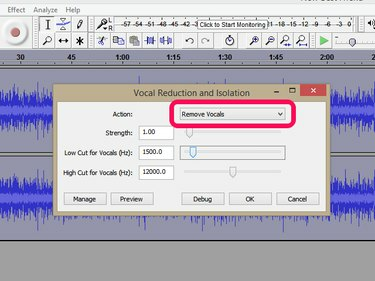
Crédito da imagem: Imagem cortesia do Audacity
Selecione Remover vocais de Açao drop-down, se ainda não estiver selecionado.
Etapa 4: ajustar os parâmetros do efeito
Três configurações podem ser ajustadas para melhorar seus resultados.
Força - O valor padrão é 1,00, fornecendo um bom ponto de partida. Valores abaixo de 1,00 reduzem a intensidade do efeito, enquanto valores acima aumentam a quantidade de redução central.
-
Corte baixo para vocais (Hz) - Isso especifica o mais baixo removido
frequência. Instrumentos como bumbo e baixo elétrico costumam ser deslocados para o centro. Este valor preserva os instrumentos abaixo da frequência alvo, onde há pouco ou nenhum conteúdo vocal.
Corte agudo para vocais (Hz) - Esta configuração faz o mesmo que o corte de graves, mas preserva os instrumentos acima da frequência alvo.
Etapa 5: aplique o efeito
Clique OK para começar a processar a música. Quando o efeito estiver concluído, reproduza a música e avalie o resultado. Se o vocal não for removido ou se o som das faixas restantes for muito afetado, clique Editar na barra de menu e selecione Desfazer redução vocal e isolamento. Ajuste os parâmetros do efeito para corrigir os problemas.
- Remova mais vocais aumentando o valor de Força, diminuindo o valor de Corte de Baixo, aumentando o valor de Corte de Alto ou uma combinação de qualquer um dos três.
- Reduza o efeito nas faixas restantes diminuindo o valor de Força, aumentando o valor de Corte Baixo, diminuindo o valor de Corte Alto ou uma combinação de qualquer um dos três.
Repita o processo até ficar satisfeito com o resultado.
Gorjeta
Redução e isolamento vocal tem uma opção de visualização que aplica o efeito a um segmento de cinco segundos desde o início do arquivo. A menos que os vocais comecem imediatamente na música que você está usando, o Preview geralmente não cobre o suficiente da música para ser útil. Você pode contornar isso selecionando uma seção da música com vocais, usando Preview para ouvir o efeito e, em seguida, alterando os parâmetros do efeito até que esteja satisfeito com o resultado. Cancele o efeito, selecione a música inteira e abra o efeito novamente. Suas últimas configurações de parâmetro são preservadas e você pode aplicá-las à música.
Etapa 6: Salve a música
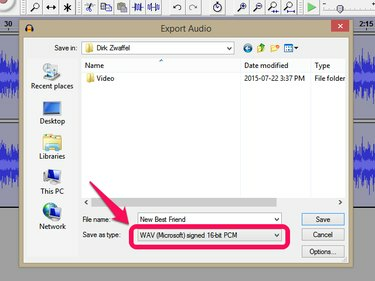
Crédito da imagem: Imagem cortesia do Audacity
Clique Arquivo na barra de menu e clique Exportar Áudio. Escolha uma pasta, nome de arquivo e formato. Músicas salvas no formato Audacity podem ser reproduzidas apenas dentro do Audacity.
Gorjeta
O Audacity inclui Removedor Vocal, um efeito legado que melhora o efeito de Redução e Isolamento Vocal. Também alguns plug-ins removedor de vocal de terceiros podem ser usados com o Audacity, mas eles removem vocais usando métodos diferentes.



